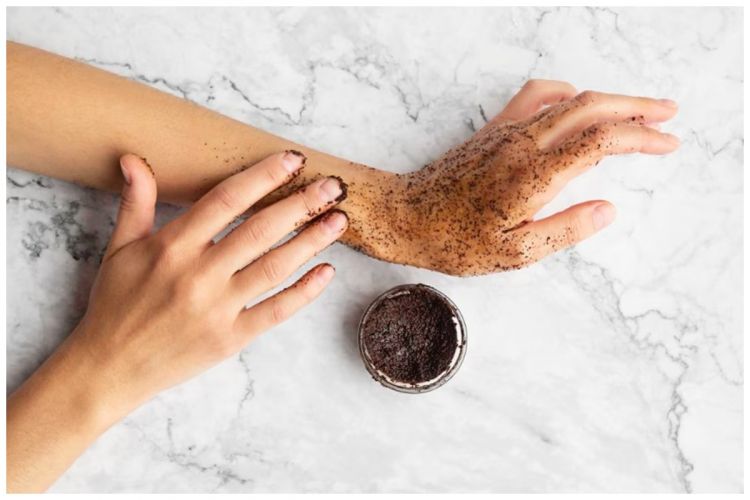Cara mengembalikan pembaruan Windows yang menyebabkan komputer crash

Cara mengembalikan pembaruan Windows
Cara menggunakan pemulihan sistem

- Cara termudah menginstal ulang Windows 11 dan memperbaiki masalah update Alat pemulihan baru Windows 11 Update Recovery Tool berguna untuk mengatasi masalah update
- Cara sederhana factory reset Windows 10 & Windows 11 via PC & Laptop, atasi sistem lemot Cara mudah mengatasi kinerja sistem perangkat yang tidak responsif.
- Ucapkan selamat tinggal pada Windows 10 versi 21H2, Microsoft tak lagi memberikan dukungan upgrade Jika tak upgrade konsekuensinya nggak bisa koneksi internet
Windows biasanya akan secara otomatis membuat titik pemulihan saat pembaruan besar diinstal pada perangkat. Jika kamu tidak dapat mengetahui pembaruan Windows mana yang menyebabkan masalah, menggunakan pemulihan sistem bisa menjadi solusinya.
Titik pemulihan akan menyimpan pengaturan dan file sistem Windows kamu tetapi tidak akan menghapus dokumen atau pengaturan. Jika komputer menjalankan booting ke Windows, kamu dapat dengan mudah mengembalikan pembaruan dengan mengetikkan “Pemulihan” ke Menu Mulai dan mengklik Buka Pemulihan Sistem.
Wizard akan menampilkan titik pemulihan terbaru serta informasi tentang kapan titik pemulihan dibuat. Lanjutkan melalui wizard untuk memutar kembali pembaruan Windows.
Jika pembaruan Windows tidak memungkinkan kamu mem-boot ke sistem operasi, kamu dapat mengakses Pemulihan Sistem dari pemecah masalah boot yang disebutkan sebelumnya. Cara termudah untuk mengakses pemecah masalah boot adalah dengan mematikan paksa di tengah proses boot.
Setel ulang komputer

Jika tidak ada opsi di atas yang dapat memulihkan fungsionalitas pada perangkat, upaya terakhir adalah mengatur ulang komputer dan mengembalikan semuanya ke default pabrik.
Windows memudahkan untuk mereset komputer dan bahkan ada opsi untuk memulihkan file sistem Windows tanpa menghapus file pribadi. Seperti opsi lainnya, kamu dapat menemukan opsi untuk mengatur ulang Windows baik di menu Pembaruan dan Pemulihan atau di pemecah masalah boot.
Kamu juga dapat mengatur ulang komputer dengan disk pemulihan atau thumb drive Windows 10 atau Windows 11. Menyetel ulang komputer kamu sering kali meningkatkan kinerja karena menghilangkan bug dan masalah lainnya, termasuk membantu menyelesaikan masalah karena disebabkan driver yang salah.
Sebelum melanjutkan, ada baiknya untuk mencadangkan dokumen penting ke drive eksternal atau penyimpanan online. Biasanya lebih baik melakukan penginstalan Windows yang benar-benar bersih karena memiliki peluang lebih baik untuk menghapus program yang menyebabkan masalah. Itu berarti semua file dan program kamu akan dihapus.
Cara menonaktifkan pembaruan Windows otomatis

Tidak disarankan untuk sepenuhnya menonaktifkan pembaruan Windows otomatis karena menyertakan patch keamanan. Windows juga tidak memudahkan orang untuk menonaktifkan pembaruan Windows.
Sebagian besar metode yang tersedia secara online hanya bersifat sementara dan pembaruan akan diaktifkan kembali setelah sistem di-boot ulang. Opsi terbaik saat ini adalah menjeda pembaruan Windows. Begini cara untuk menjeda pembaruan Windows.
1. Buka Pengaturan.
2. Pilih Pembaruan & Keamanan.
3. Klik Jeda Pembaruan selama 7 Hari.
4. Di bagian Lanjutan, kamu dapat memilih tanggal tertentu untuk membatalkan jeda pembaruan. Jumlah maksimum pembaruan waktu yang dapat dijeda adalah 35 hari.
Jadi, sekarang kamu tahu cara mengembalikan pembaruan Windows.
RECOMMENDED ARTICLE
- 3 Cara aman mengunduh dan menginstal Windows 11 di PC atau laptop, nomor 1 paling rekomendasi
- Cara mudah dan anti ribet memperbarui aplikasi Windows 11, gunakan opsi pembaruan bawaan
- Cara menyesuaikan resolusi layar laptop Windows 11, 10, dan 7, mudah dan praktis
- Cara mudah menampilkan aplikasi di layar laptop dan komputer Windows 10/11
- Cara menonaktifkan 7 fitur Windows 11 yang mengganggu, laptop bisa lebih ngebut
HOW TO
-

Cara terbaru mengetahui siapa yang menggunakan WiFi kita tanpa izin dan memblokirnya
-

Cara menerjemahkan chat WhatsApp pakai AI langsung di aplikasinya, gampang dan tak ribet
-

Cara terbaru merekam layar Macbook tanpa aplikasi tambahan, ringan dan tak bikin lemot
-

Cara terbaru kalibrasi warna monitor secara manual untuk desain grafis, ternyata gampang dan mudah
-

Cara menghapus aplikasi bawaan Windows yang jarang digunakan, bisa bikin lemot jika diabaikan
TECHPEDIA
-

5 Tanggal Steam Sale paling populer yang termurah, game harga ratusan ribu bisa dapat diskon 90%
-

Intip canggihnya Galaxy S25 Edge, bodinya bakal cuma setebal biji beras?
-

Tinggal diajak ngobrol, chatbot AI punya Netflix ini bisa kasih rekomendasi film yang asyik
-

Skype berhenti beroperasi setelah lebih dari 20 tahun, ganti jadi produknya Microsoft yang satu ini
-

Apa itu pindai mata dan World Coin, ternyata berbahaya bagi data pribadi pengguna
LATEST ARTICLE
HOW TO Selengkapnya >
-
![Cara terbaru mengetahui siapa yang menggunakan WiFi kita tanpa izin dan memblokirnya]()
Cara terbaru mengetahui siapa yang menggunakan WiFi kita tanpa izin dan memblokirnya
-
![Cara menerjemahkan chat WhatsApp pakai AI langsung di aplikasinya, gampang dan tak ribet]()
Cara menerjemahkan chat WhatsApp pakai AI langsung di aplikasinya, gampang dan tak ribet
-
![Cara terbaru merekam layar Macbook tanpa aplikasi tambahan, ringan dan tak bikin lemot]()
Cara terbaru merekam layar Macbook tanpa aplikasi tambahan, ringan dan tak bikin lemot
-
![Cara terbaru kalibrasi warna monitor secara manual untuk desain grafis, ternyata gampang dan mudah]()
Cara terbaru kalibrasi warna monitor secara manual untuk desain grafis, ternyata gampang dan mudah